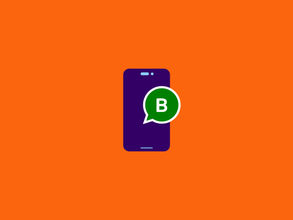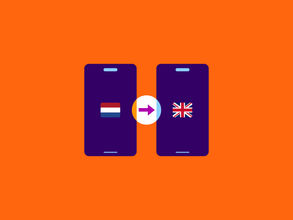Zo vind je gemakkelijk je foto’s terug op je telefoon
Je telefoon is waarschijnlijk het enige apparaat dat je bijna 24/7 bij je hebt. Logisch dan ook dat je vaak honderden foto’s in je opslag hebt staan. Foto’s zoeken op je telefoon wordt daardoor niet makkelijker. Wij leggen je uit hoe je precies die ene foto weer terugvindt!
Kunstmatige intelligentie iPhone
Sinds iOS 10 is de Foto’s applicatie van de iPhone erg slim geworden dankzij kunstmatige intelligentie. De optie Foto’s analyseert dankzij ‘deep learning’ de gehele foto en koppelt bepaalde delen automatisch aan verschillende tags. Foto’s worden door de kunstmatige intelligentie verdeeld in onder andere dieren, objecten, locatie, mensen en meer. Ben je op zoek naar die ene leuke foto van je hond? Zoek dan op ‘hond’ en je vindt alle hondenfoto’s die op je telefoon staan. Je kan zelfs Siri vragen je foto’s te zoeken. Zeg bijvoorbeeld: “Toon mij foto’s van augustus 2017” en voilà al je foto’s van die vakantiemaand komen tevoorschijn. Of zoek bij de terugblikken bij ‘Voor jou’. Meer vragen stellen aan Siri? Er zijn genoeg leuke en grappige vragen die je aan Siri kan stellen.
Zoeken in Foto’s op je iPhone
- Open de Foto’s applicatie op je telefoon
- Tik op ‘Zoek’ en vul hier vervolgens je zoekwoord in
- Wat je hier invult? Denk aan: locatie, datum, periode of onderwerp. Maar ook de naam van een persoon is een geschikte zoekopdracht.
Foto’s zoeken in Android
Het zoeken van foto’s in een Android-toestel gaat iets lastiger. De zoekfunctie is hier namelijk een stuk minder doorontwikkeld dan bij de iPhone. Dan heb je mazzel, want daar werkt het zoeken van foto’s wél.
Zoeken in Google Foto’s
- Open Google Foto’s
- Typ in het vak bovenaan het scherm de naam van iets wat in de foto terugkomt, denk aan ‘hond’, ‘strand’ of ‘eten’
- Vind de foto waar je naar op zoek bent.
Extra toevoeging Google Foto’s
Wat bij Google Foto’s erg fijn is, is dat je personen kunt labelen. Ga hiervoor naar ‘Albums’ en klik vervolgens op ‘mensen’. Je krijgt nu foto’s te zien van allerlei mensen. Kies een foto uit en klik op een hoofd. Hier voer je een naam in. In de toekomst zal Google Foto’s (bijna) elke foto van die ene persoon vinden. Is deze optie niet automatisch bij jou ingeschakeld? Typ dan in de zoekbalk ‘mensen’ in. Vervolgens geef je aan om de instelling ‘vergelijkbare gezichten groeperen’ aan te zetten.
Wat natuurlijk ook kan helpen is je foto’s van je telefoon overzetten naar een laptop of computer. Daarop werk je waarschijnlijk met mapjes waar je deze foto’s makkelijk in kan organiseren. Het overzetten van foto’s van je smartphone naar computer is heel eenvoudig.
Wat vind jij de makkelijkste manier om foto’s te zoeken op je telefoon?